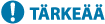
Suojauskäytännön asetusten suojaaminen salasanalla
On suositeltavaa käyttää salasanaa turvaamaan laitteen turvakäytäntöön liittyviä asetuksia. Asettamalla salasanan, oikeus turvakäytännön asetusten muokkaamiseen voidaan rajata vain tietoturvavastaaville jotka tietävät salasanan.
1
Käynnistä Remote UI (Etäkäyttöliittymä) -sovellus. Remote UI (Etäkäyttöliittymä) -sovelluksen käynnistäminen
2
Valitse portaalisivulla [Asetukset/Tallennus]. Remote UI (Etäkäyttöliittymä) -sovelluksen näyttö
3
Valitse [Turva-asetukset]  [Suojauskäytännön asetukset].
[Suojauskäytännön asetukset].
 [Suojauskäytännön asetukset].
[Suojauskäytännön asetukset].[Vahvista suojauskäytäntö] -sivu avautuu.
4
Valitse [Salasanan asetukset].
5
Kirjoita salasana ja valitse [OK].
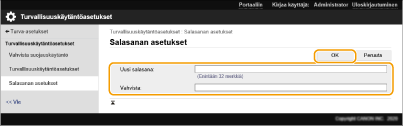
Käytä salasanaan aakkosnumeerisia merkkejä ja symboleja.
Varmista, että salasana on kirjoitettu oikein, ja kirjoita uusi salasana uudelleen kohtaan [Vahvista:].

Salasanan vaihtaminen
Kirjoita nykyinen salasana [Vanha salasana:] -kohtaan ja uusi salasana [Uusi salasana:] -kohtaan. Kirjoita sitten uusi salasana uudelleen [Vahvista:]-kohtaan ja valitse [OK].
Salasanan poistaminen
Kirjoita nykyinen salasana [Vanha salasana:] -kohtaan ja valitse [OK] kirjoittamatta mitään [Uusi salasana:]- tai [Vahvista:]-kohtaan (jätä ne tyhjiksi). Jos kirjoitettavien merkkien raja on määritetty kohdassa [Salasana-asetusten käytännöt], tälle asetukselle on lisättävä arvo. Peruuta raja ennen kuin poistat salasanan. Suojauskäytännön asetukset
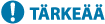 |
Varmista, että et unohda salasanaasi. Jos unohdat salasanasi, ota yhteys käyttämääsi jälleenmyyjään tai huoltoedustajaan. |
 |
Jotta voit asettaa/muuttaa salasanan, sinun on kirjauduttava Remote UI (Etäkäyttöliittymä) -sovellukseen seuraavilla oikeuksilla. Administrator DeviceAdmin NetworkAdmin Jos salasana on asetettu, se tarvitaan autentikoinnissa kun laite alustetaan. Kun autentikointi on suoritettu ja laite alustettu, salasana poistetaan. Alusta kaikki data/asetukset |